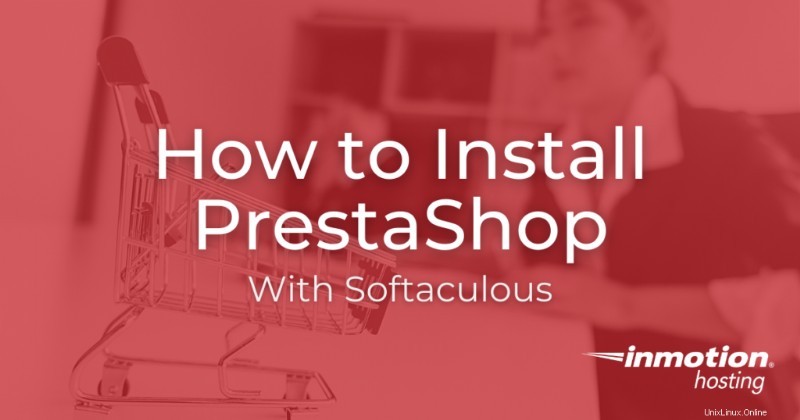
Softaculous adalah program penginstalan yang tersedia untuk Anda saat mendaftar ke layanan hosting web InMotion Hosting. Ini memungkinkan Anda menghemat banyak waktu dengan menyediakan proses instalasi yang cepat serta layanan pembaruan dan pencadangan. Tutorial berikut akan memandu Anda melalui proses menggunakan Softaculous untuk menginstal PrestaShop ke server web Anda. Kunjungi halaman kami di hosting PrestaShop untuk informasi lebih lanjut.
Menyiapkan PrestaShop Dengan Softaculous
- Login ke cPanel Anda lalu cari ikon Softaculous di Software/Layanan bagian.
- Klik ikon Softaculous untuk membukanya, lalu pilih E-niaga pada menu di sisi kiri layar. Saat daftar tarik-turun terbuka untuk program e-niaga, gulir ke bawah hingga Anda menemukan PrestaShop dan klik untuk memilihnya. Anda juga dapat mengklik ikon PrestaShop yang muncul di sisi kanan layar jika Anda melihatnya terlebih dahulu.
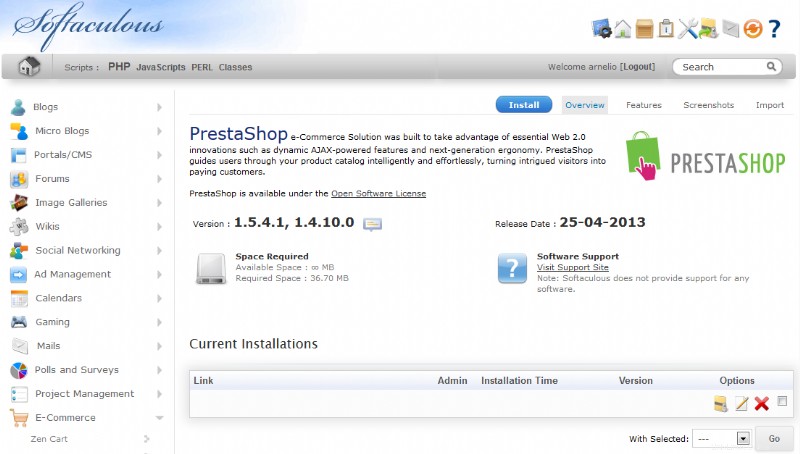
- Layar selanjutnya yang muncul adalah Install layar. Tabel di bawah ini akan membagi setiap bagian dan menjelaskan pengaturan secara mendetail:
Screenshot bagian Instal PrestaShop Deskripsi bagian PENYIAPAN PERANGKAT LUNAK – Perhatikan bahwa Anda dapat memilih versi 1.5.4.1 atau 1.4 dari PrestaShop. Anda juga dapat mengatur tautan SSL di sini jika Anda sudah membeli sertifikat SSL. Mengklik Pilih Domain pilihan akan memungkinkan Anda untuk memilih domain yang terdaftar ke akun Anda. Jika Anda memilih Dalam Direktori dan Anda menambahkan teks, maka jalur ke toko akan diubah berdasarkan entri Anda. Misalnya, jika domainnya adalah store_website.com dan direktorinya adalah ecomm , maka jalur ke toko adalah https://store_website.com/ecomm . PENGATURAN SITUS – Di sini Anda dapat mengatur nama toko dan lokasi folder admin. Perhatikan bahwa Anda tidak dapat menamai folder admin sebagai "admin". Harap beri nama lain dan catat. Ini adalah salah satu langkah untuk membantu menjaga keamanan toko Anda. PENGATURAN DATABASE – Di sini Anda dapat mengatur awalan tabel yang digunakan dalam database yang dibuat. AKUN ADMIN – Ini memungkinkan Anda untuk mengatur email Admin, kata sandi, serta nama Administrator. Anda juga dapat mengeklik OPSI LANJUTAN untuk memilih apakah Anda ingin diberi tahu untuk pembaruan perangkat lunak. Kolom terakhir di bagian bawah halaman memungkinkan Anda menentukan alamat email yang akan dikirimi detail penginstalan. - Setelah selesai mengisi semua kolom, klik INSTALL tombol di bagian bawah layar.
Ini akan menyelesaikan proses instalasi. Anda akan melihat layar yang dihasilkan oleh Softaculous mirip dengan berikut ini setelah penginstalan selesai.
Tautan yang diberikan di layar akhir ini akan mengarah ke etalase PrestaShop dan ke dasbor administrator sesuai pengaturan yang Anda pilih dalam proses pemasangan.
Langkah selanjutnya adalah masuk ke dasbor PrestaShop 1.5.